في بعض الأحيان قد تواجه " لا يمكن بدء تشغيل Windows 10/11، رمز خطأ الشاشة الزرقاء هو0 × 0000 ج 225或0xc0000001، الملقب بwinload.efi مفقودأو تالفة.يشير هذا الخطأ عادةً إلى وجود مشكلة في عملية التمهيد نفسها.
على سبيل المثال ، تلف سجلات بدء التشغيل التالفة أو تكوين بدء التشغيل غير الصحيح أو ملفات النظام أو سجلات بدء التشغيل الرئيسية ، والذي ينتج بشكل أساسي عن تحديثات النظام غير الصحيحة.
مرة أخرى ، في بعض الأحيان ، باستخدام أدوات الجهات الخارجية ، وتغيير الأجهزة ، وما إلى ذلك ، قم بإعادة تقسيم محرك الأقراص أو مشاكل القرص ، مما يؤدي إلى ظهور شاشة زرقاء.
المحتويات
الانتعاش ، يحتاج جهاز الكمبيوتر الخاص بك إلى الإصلاح
تعذر تحميل التطبيق أو نظام التشغيل بسبب فقد الملفات المطلوبة أو احتواء الأخطاء.
وثيقة:نظام التشغيل Windowssystem32winload.efi
خطا بالكود:0 × 0000 ج 225
تحتاج إلى استخدام أداة الاسترداد على وسائط التثبيت.إذا لم يكن هناك وسيط تثبيت (مثل قرص مضغوط أو جهاز USB) ، فيرجى الاتصال بمسؤول النظام أو الشركة المصنعة لجهاز الكمبيوتر.
اضغط على Enter للمحاولة مرة أخرى
اضغط F8 لبدء الإعداد
اضغط على ESC لإعدادات البرامج الثابتة UEFI
ما هو Winload.efi؟
Winload.efi هو ملف EFI (واجهة البرامج الثابتة القابلة للتوسيع) مرتبط بـ Microsoft Windows تم تطويره بواسطة Microsoft Corporation لنظام التشغيل Windows.هذه الملفات هي ملفات قابلة للتنفيذ من البرامج الثابتة للكمبيوتر. تستند هذه الملفات بشكل أساسي إلى UEFI وتؤدي مهمة تحميل الملفات في برنامج تمهيد الكمبيوتر.
Winload.exeنسخة منيمكن العثور عليه في المجلد الفرعي C: Windows ، مثل Boot و WinSxS ، وحتى الملفات الأخرى.ضمن الأنظمة المستندة إلى UEFI ، يُطلق على winload.exe winload.efi ويمكن العثور عليه في نفس المجلد C: WindowsSystem32.
كيفية إصلاح winload.efi مفقود أو تالف
إذا كنت لا تزال تعاني من هذه المشكلة ، windowssystem32winload.efi丟失或損壞,錯誤代碼:0xc0000225或0xc0000001 "لقد قمنا هنا بجمع حلول مختلفة من شأنها أن تساعد في تشغيل جهاز الكمبيوتر الذي يعمل بنظام Windows 10/11 بشكل صحيح.
- أولا ، نوصيافصل جميع الأجهزة الخارجيةوالطابعة والماسح الضوئي ومحرك الأقراص الثابتة USB الخارجي وما إلى ذلك ، وأعد تشغيل الكمبيوتر (إذا تسببت أي تعارضات في برنامج التشغيل في حدوث هذه المشكلة ، يمكنك حل هذه المشكلة).
- أعد تشغيل Windows ، ثم اضغط على مفتاح Del باستمرار للوصول إلى إعدادات BIOS.تحقق هنا وتأكد من أن لديكاضبط تسلسل التمهيد الصحيح ، أو قم بتغيير التمهيد الأول من HDD.
تعطيل التمهيد الآمن
يقترح معظم المستخدمين في منتديات Microsoft استخدام "Disableالتمهيد الآمنخيار لمساعدتهم على حل مشكلتهم.因此، 在BIOS 或 UEFIدر" التمهيد الآمن"خيارات ، وثم " معاق" .
ملاحظة: يوجد هذا الخيار عادةً في علامة التبويب "الأمان" أو علامة التبويب "التمهيد" أو علامة التبويب "المصادقة".
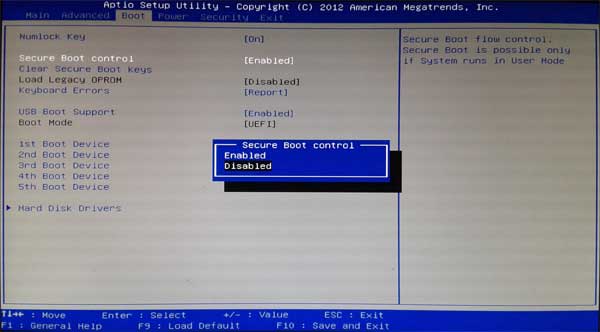
قم بإجراء إصلاح عند بدء التشغيل
نظرًا لأن النافذة لا يمكن أن تبدأ بشكل طبيعي ، اضغط على المفتاح F8 في نفس شاشة الخطأ للوصول إلى إعدادات بدء التشغيل.إما
- أعد تشغيل Windows وقم بتمهيد النظام من وسائط التثبيت
- تخطي الشاشة الأولى وانقر فوق إصلاح الكمبيوتر
- اذهب إلى استكشاف الأخطاء وإصلاحها -> خيارات متقدمة -> إصلاح بدء التشغيل
- سيؤدي هذا إلى إعادة تشغيل Windows وبدء عملية التشخيص.
- سيحلل إصلاح مشاكل بدء التشغيل العديد من الإعدادات وخيارات التكوين وملفات النظام للعثور على الملفات التالفة أو إعدادات التكوين غير الصحيحة ومحاولة إصلاحها لك.
- بعد الانتهاء ، سيتم إعادة تشغيل النظام تلقائيًا ، وسيبدأ Windows بشكل طبيعي
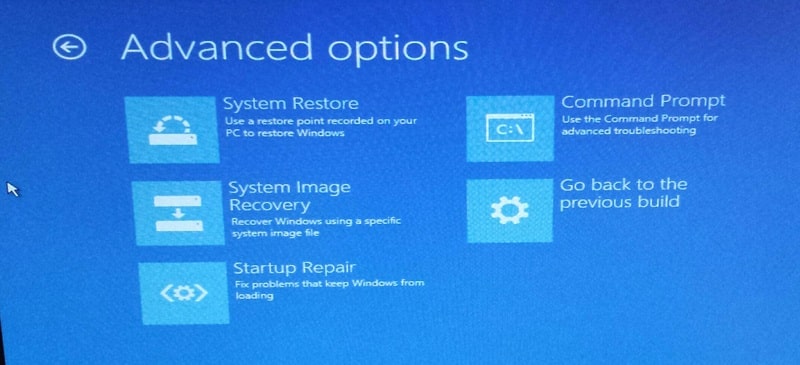
ملاحظة: إذا لم تكن قد وضعت قرص تثبيت Windows ، فاضغط على زر الطاقة لإجبار الكمبيوتر على إعادة التشغيل ثلاث مرات.يبدأ Windows تلقائيًا عملية إصلاح بدء التشغيل.
إعادة إنشاء سجل التمهيد الرئيسي
إذا لم يتمكن "إصلاح مشاكل بدء التشغيل" من حل المشكلة ، فاتبع الخطوات أدناه لإصلاح سجل التمهيد الرئيسي التالف ، والذي قد يتسبب في فشل بدء تشغيل Windows.
- استخدم وسائط تثبيت Windows للوصول إلى خيارات بدء التشغيل المتقدمة.
- انقر فوق موجه الأوامر هذه المرة ، ثم قم بتشغيل الأوامر التالية بالتسلسل:
bootrec /FixMbr-كتابة MBR إلى قسم النظام ؛bootrec /FixBoot- الكتابة فوق قطاع التمهيد الجديد في قسم النظام ؛bootrec /ScanOs-فحص نظام التشغيل المثبت على القرص ؛bootrec /RebuildBcd- إعادة بناء تكوين محمل الإقلاع.
- استخدم الأمر التالي لإغلاق موجه الأوامر:
exit - قم بإعادة تشغيل جهاز الحاسوب الخاص بك.
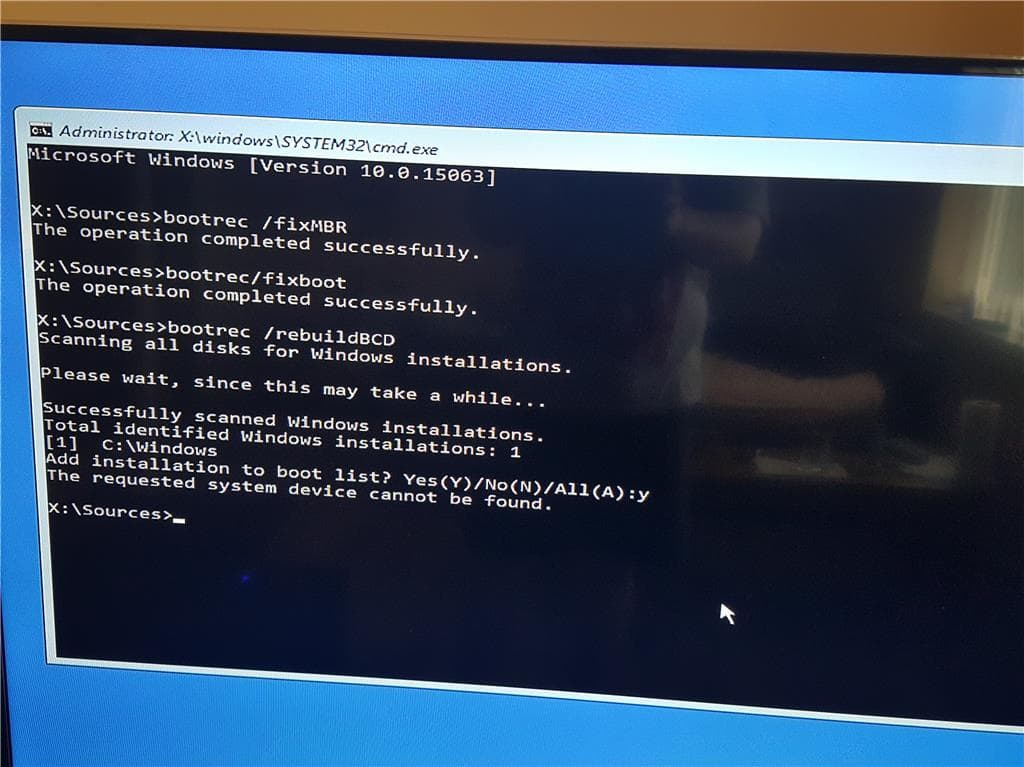
إذا لم تساعد الطريقة السابقة ، فيجب إعادة إنشاء ملف تكوين التمهيد (BCD) لـ MBR في موجه أوامر وحدة التحكم بالاسترداد:
bcdedit /set {bootmgr} device boot
bcdedit /set {default} device boot
bcdedit /set {default} osdevice boot
bcdedit /set {default} device partition=c:
bcdedit /set {default} osdevice partition=c:
bcdedit /set {default} path windowssystem32winload.efi
أعد تشغيل الكمبيوتر وتحقق من حل المشكلة.
إصلاح ملفات النظام التالفة والتحقق من أخطاء القرص
إذا لم يتمكن إصلاح سجل التمهيد الرئيسي وإعادة بنائه أعلاه من حل المشكلة وما زلت غير قادر على بدء تشغيل Windows ، فقد يكون فقدان ملفات النظام التالفة هو الذي تسبب في حدوث المشكلة.لنقم بتشغيل الأداة المساعدة SFC ، والتي تقوم بمسح واستعادة ملفات النظام المفقودة من المجلد المضغوط الموجود في٪ WinDir٪ System32dllcache.افعل هذا
- قم بالوصول إلى موجه الأوامر مرة أخرى من خيار "متقدم"
- واكتب الأمر " sfc / scannow "
- اسمح لأداة SFC بفحص ملفات النظام المفقودة واستعادتها.
- انتظر حتى اكتمال عملية المسح بنسبة 100٪
- بعد ذلك ، اكتب chkdsk ج: / f / r / xوأدخل المفتاح للتحقق من أخطاء محرك الأقراص.
- إذا طُلب منك جدولة فحص القرص في نافذة بدء التشغيل التالية وإعادة التشغيل ، فاضغط على Y.
تعطيل التنشيط المبكر للحماية من البرامج الضارة
اقترح العديد من المستخدمين "تعطيل الحماية المبكرة لمكافحة البرامج الضارة" في منتدى Microsoft لمساعدتهم على بدء تشغيل Windows بشكل طبيعي.يمكنك تجربة الخطوات التالية
- الوصول إلى الخيارات المتقدمة
- انقر فوق إعدادات بدء التشغيل ، ثم انقر فوق زر إعادة التشغيل في الأسفل
- بعد إعادة تشغيل النظام ، اضغط على F8 لتحديد "تعطيل التنشيط المبكر للحماية من البرامج الضارة
- تحقق مما إذا كان Windows يبدأ بشكل طبيعي هذه المرة.
هل سيساعد هذا في إصلاح نظام التشغيل Windows 10/11خطأ في التمهيد 0x0000c225 "خطأ Winload.efi مفقود أو تالف" ؟اسمحوا لنا أن نعرف في التعليقات أدناه.

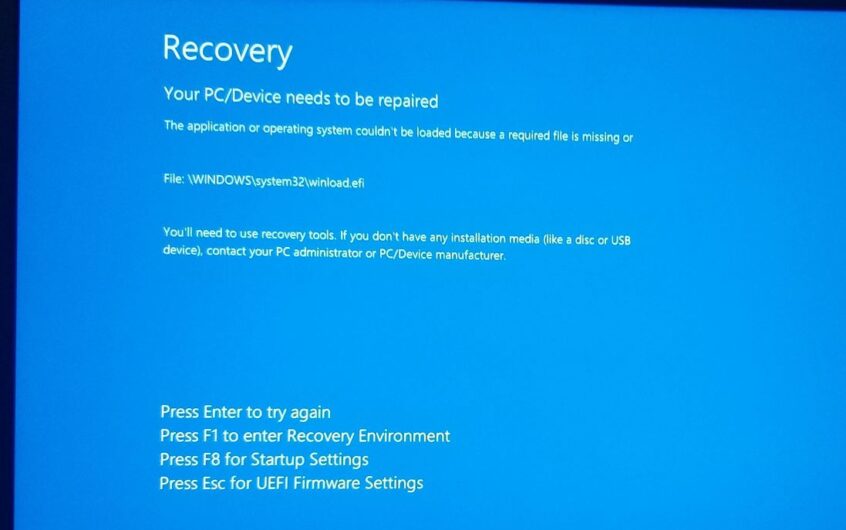
![[ثابت] لا يمكن لـ Microsoft Store تنزيل التطبيقات والألعاب](https://oktechmasters.org/wp-content/uploads/2022/03/30606-Fix-Cant-Download-from-Microsoft-Store.jpg)
![[تم الإصلاح] يتعذر على متجر Microsoft تنزيل التطبيقات وتثبيتها](https://oktechmasters.org/wp-content/uploads/2022/03/30555-Fix-Microsoft-Store-Not-Installing-Apps.jpg)

